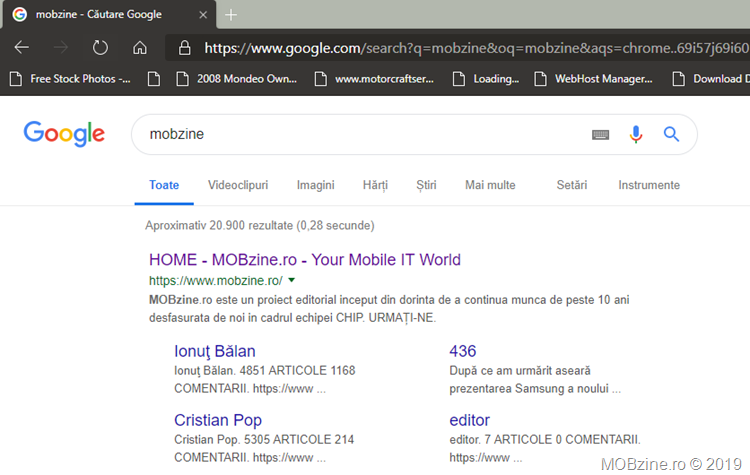
Unul dintre lucrurile ce s-ar putea să vă deranjeze la noul browser Microsoft Edge bazat pe Chromium este faptul că motorul de căutare este setat implicit pe Bing iar adăugarea Google va trebui să fie făcută manual. Ca să funcționeze căutarea automată pe Google atunci când scrieți ceva în bara de adrese, e nevoie să îl adăugați manual.
Nu vă speriați, lucrurile sunt mai simple decât par dacă veți urma pașii de mai jos unde o vă arăt cum puneți Google drept motor de căutare implict în Edge Chromium.
1. Deschideți Edge Chromium
2. Mergeți în Meniu (Cele trei puncte din partea dreapta sus)
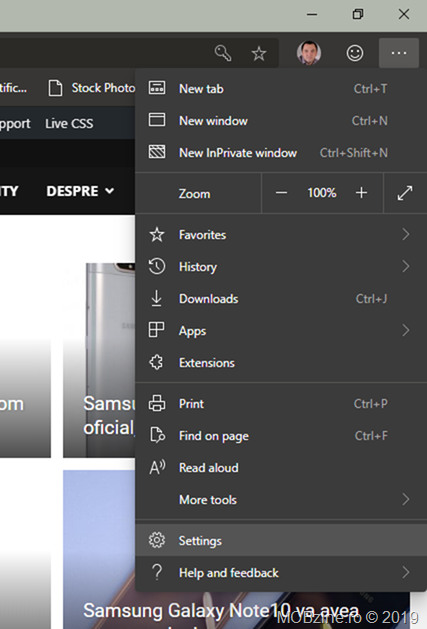
3. Mergeți la Privacy and services și clic pe Address bar. Acum clic pe săgeata de la Manage search engines.
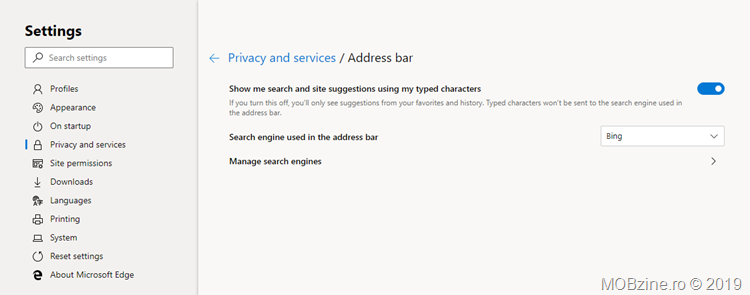
4. Dacă nu vedeți Google în lista de opțiuni ca să îl puteți seta drept motor de căutare default, va trebui să îl adăugați manual.
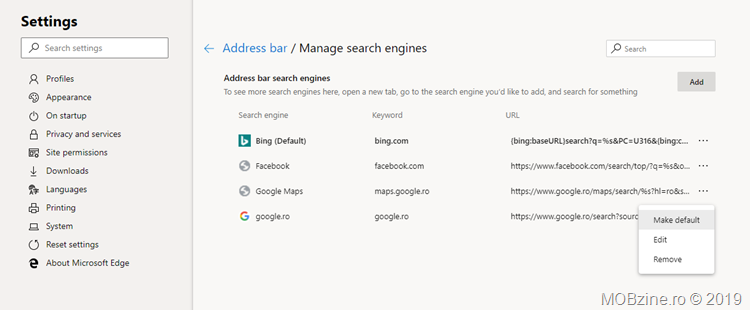
5. În ideea că Google nu apare ca motor de căutare atunci clic pe butonul Add și în fereastra apărută completați datele după cum urmează:
– Search engine: Google
– Keyword: google.ro
– URL with %s in place of query: {google:baseURL}search?q=%s&{google:RLZ}{google:originalQueryForSuggestion}{google:assistedQueryStats}{google:searchFieldtrialParameter}{google:iOSSearchLanguage}{google:searchClient}{google:sourceId}{google:contextualSearchVersion}ie={inputEncoding}
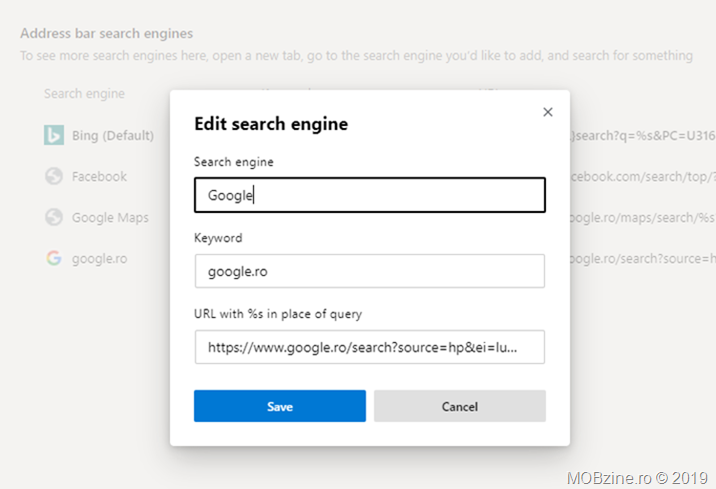
Apoi apăsați pe Save și din lista Search engine, setați Google ca default (clic pe cele trei butoane din dreptul intrării tocmai adăugate și alegeți Make default).
6. Reporniți browser-ul și verificați dacă Google e motorul implicit, scriind un text în zona adresei. Ar trebui ca la apăsarea Enter să pornească automat o căutare în Google.
Asta e tot.
Baftă!



